作成 - OKR を入力する方法
次の 4C は Create (作成) です。 これは、OKR を Viva ゴールに入力する方法です。 このプロセスでは、どのレベルで OKR を設定し、誰がそれを所有し、その進捗をどのように追跡するかを指定できます。
目標
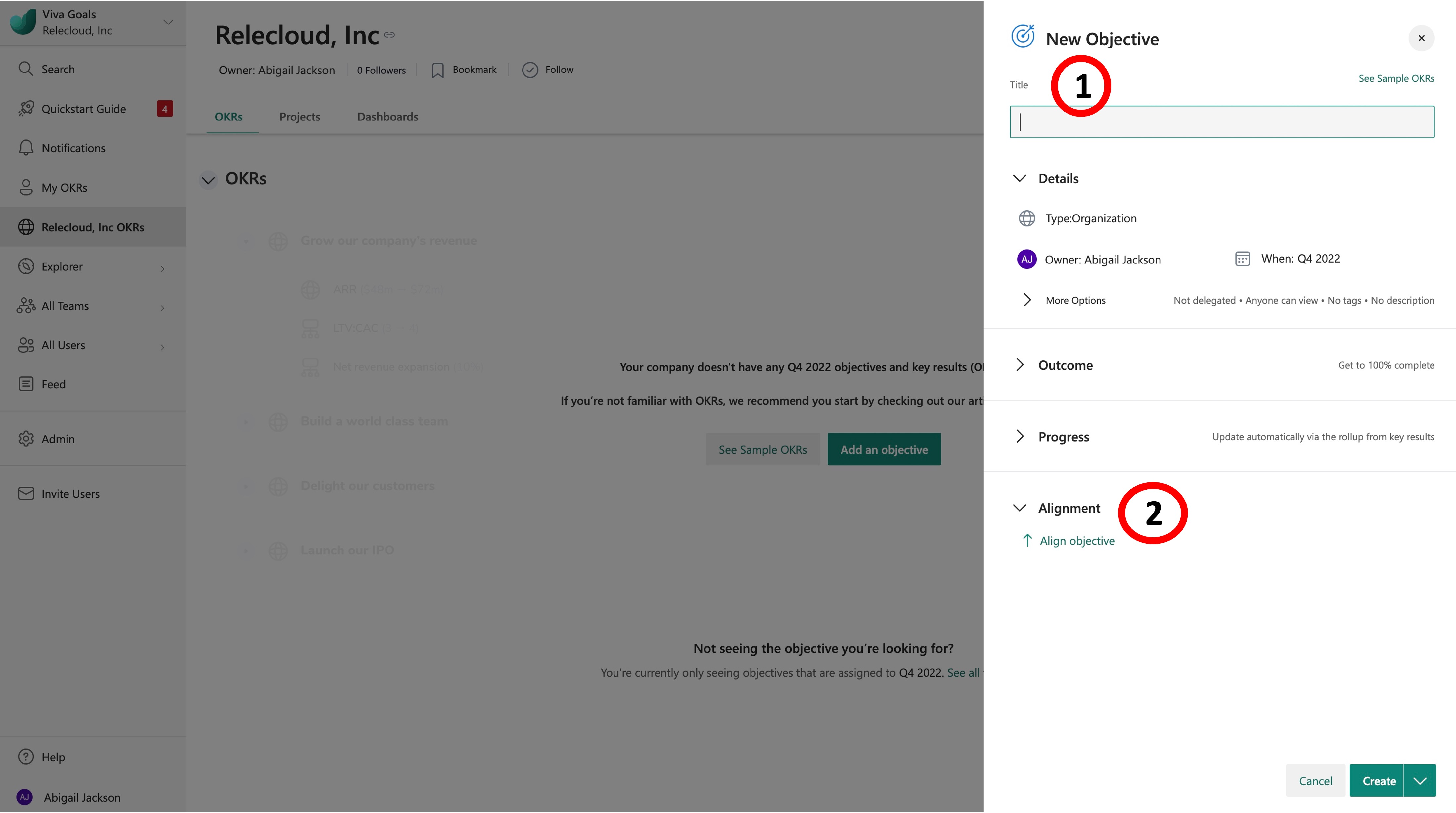
目標を作成するには、新しい目標のプラス記号を選択し、[タイトル (1)] テキストボックスに目標を入力します。
[詳細] セクションの情報は、現在表示しているエンティティと選択された期間に応じて、既定で設定されます。
- エンティティと期間を変更したり、目標の共同所有者を追加したりするには、[種類]、[所有者]、および [時間] フィールドを選択します。
- 成果は完了率として測定されます。
- [進行状況] セクションの既定の選択は、主要成果からロールアップを介した自動化になります。 これは、この目標に合わせた主要成果の進捗状況が、全体的な進捗状況を動かす役割を担います。 目標の進捗状況を自分でマークする場合は、ドロップダウン メニューから [手動] を選択します。
- 目標を配置する方法を選択するには、[配置] セクションで [目標を揃える (2)] を選択します。
- 特定の目標を検索するには、検索ボックスを使用するか、[期間] フィルターおよび [エンティティ] フィルターを使用します。
- 希望する目標を選択します。
- [保存] を選択します。 これで目標が配置されました。
- 最後に目標を作成するには、[作成] ボタンを選択します。
- 作成した目標がメイン画面セクションに表示されます。
主要成果
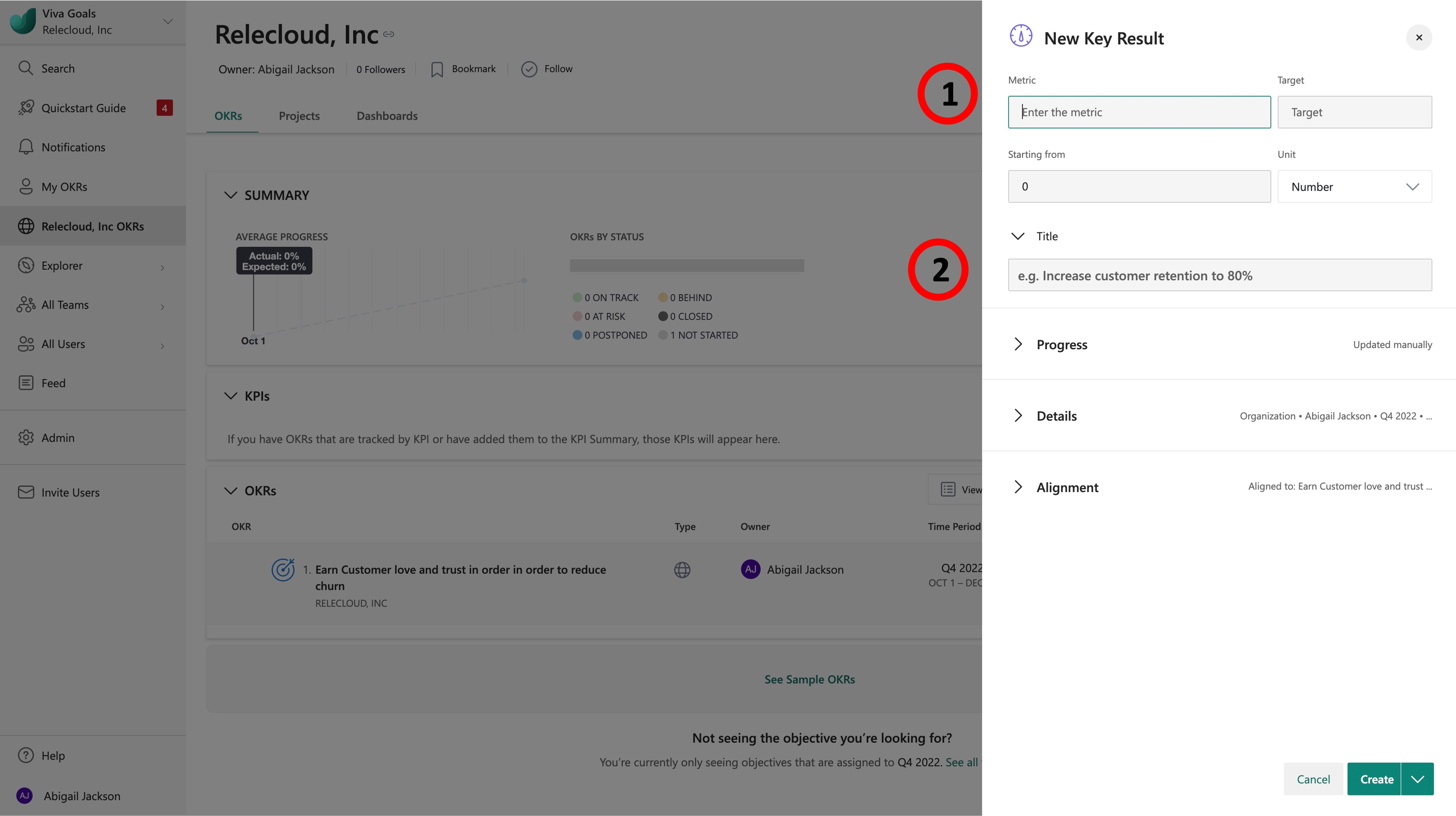
主要成果を追加するには、配置する目標に移動します。
- [その他のアクション] メニューを選択します。
- [主要成果の追加] を選択します。
- [メトリック (1)] フィールドに、追跡するメトリックを入力します。
- このメトリックのターゲットと開始点を関連フィールドに追加し、[ユニット] ドロップダウン メニューを使用して数値かパーセンテージのいずれかを選択します。
- [タイトル (2)] フィールドは自動入力されます。 必要に応じて調整します。
- [進捗状況] セクションで、このメトリックの進捗状況を手動で更新するか、自動更新するかを選択できます。
- 手動 - ユーザーは、主要成果自体の進捗状況を更新します。
- データ ソースから自動 - 外部データ ソースとの統合を介して、主要成果の進捗状況を自動的に更新できます。 この統合を利用できるようにするには、まず管理者が有効化する必要があります。
- 有効化された統合を選択するには、[データソースから自動] を選択し、必要な外部データ ソースを選択します。
- その後、その特定のデータ ソースを接続するためのプロセスに従います。
- [詳細] セクションには既定で値が入力されます。 エンティティと期間を変更したり、主要成果の共同所有者を追加したりするには、[種類]、[所有者]、および [時間] フィールドを選択します。
- [配置] セクションには、主要成果の作成元の目標が表示されます。
- 準備ができたら、[作成] を選択します。
- 主要成果が作成され、目標の下に表示されます。
- 3 個から 5 個の主要成果が作成されるまで、このプロセスを繰り返します。
プロジェクト/主要なイニシアチブ
プロジェクト、/主要なイニシアチブは、主要成果を支えるタスクまたはフォーカスされた出力の一覧です。 Viva ゴールでは、これらのタスクはプロジェクトを使用してキャプチャされます 。
プロジェクトには次の 2 種類があります。
ネイティブ プロジェクト - タスク リストが Viva ゴールで直接作成および管理されるプロジェクトです。
統合プロジェクト - これらは、外部プロジェクト管理ツールとの統合を介して進捗状況が管理されるプロジェクトです。
プロジェクトは、サポートしている主要成果のすぐ下に作成することも、スタンドアロンの作業として作成することもできます。 プロジェクトをスタンドアロン作業として追加するには、プロジェクトを作成するエンティティの [プロジェクト] タブを選択します。
- [プロジェクトの追加] を選択し、次に示すものと同じ手順に従います。
- サポートされている主要成果に配置されているプロジェクトを追加するには、その主要成果に移動します。
- [その他のアクション] メニューを選択します。
- [プロジェクトの追加] を選択します。
- [タイトル] テキストボックスにプロジェクトの名前を入力します。
- [詳細] セクションの情報は、現在表示しているエンティティと選択された期間に応じて、既定で設定されます。 エンティティと期間を変更したり、プロジェクトの共同所有者を追加したりするには、[種類]、[所有者]、および [時間] フィールドを選択します。
- [成果] セクションでは、これがネイティブ プロジェクトか統合プロジェクトかに関する選択を開始できます。 [その他のオプションを表示] を選択します。
- [タスクの追加] を選択します。
- [ タスク ] メニューで、[ Viva ゴールにタスクを追加する] または [データ ソースから自動的にタスクを追加する] を選択できます。
- [ネイティブ プロジェクト] では、[Viva ゴールにタスクを追加する] を選択し、タスクを手動で追加できます。
- [タスク名] フィールドを完了し、必要に応じて期限と所有者を追加します。
- [別のタスクの追加] を選択して、タスクをリストに追加します。
- 統合プロジェクトの場合は、データ ソースから自動を選択し、プロジェクトを外部プロジェクト管理ツールに統合できます。 この統合を利用できるようにするには、管理者が有効化する必要があります。
- [ネイティブ プロジェクト] では、[Viva ゴールにタスクを追加する] を選択し、タスクを手動で追加できます。
- 有効化された統合を選択するには、[データソースから自動] を選択し、必要な外部データ ソースを選択します。
- 次に、関連するプロジェクト管理ツールに接続するためのプロセスに従います。
- [成果] セクションで選択したため、[進捗状況] セクションには、[完了したタスクに基づいて自動的に 自動] が表示されます。
- [配置] セクションには、プロジェクトが作成された主要成果が表示されます。
- 準備ができたら、[保存] を選択します。
- プロジェクトが作成され、主要成果の下に表示されます。